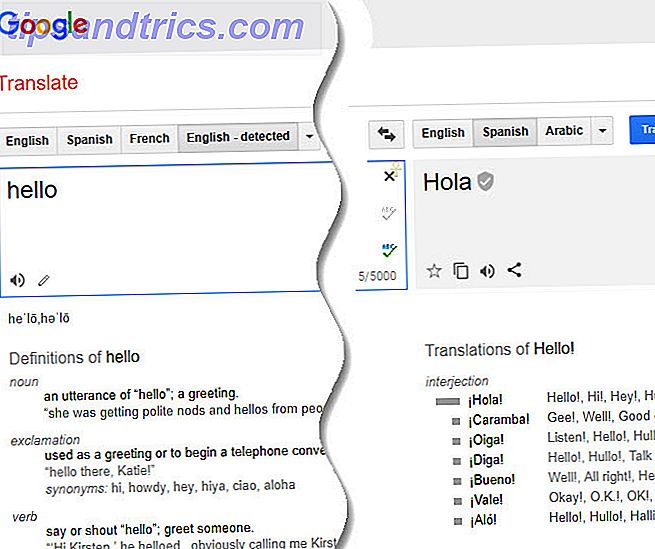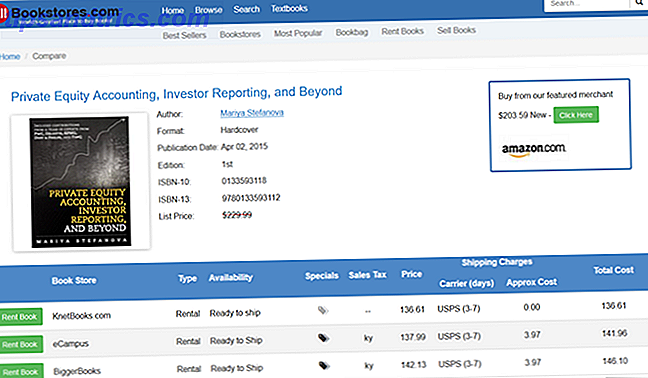Wenn Sie viele Filme auf Ihrem PC oder in Ihrem Media Center sehen, bin ich sicher, dass Sie sich dem Beleuchtungsdilemma gestellt haben. Schalte du alle Lichter aus? Halten Sie sie auf Hochtouren? Oder benutzt du einen Dimmer, um irgendwo ein mattes Gelb zu halten? Nun, leide nicht mehr.
Wenn Sie viele Filme auf Ihrem PC oder in Ihrem Media Center sehen, bin ich sicher, dass Sie sich dem Beleuchtungsdilemma gestellt haben. Schalte du alle Lichter aus? Halten Sie sie auf Hochtouren? Oder benutzt du einen Dimmer, um irgendwo ein mattes Gelb zu halten? Nun, leide nicht mehr.
Für weniger als 100 US-Dollar können Sie ein fantastisches Beleuchtungssystem einrichten, das die Bildschirmdarstellung widerspiegelt. Wenn das Video eine blaue Nachtszene ist, sind die Lichter blau; Wenn eine Flamme orangefarbenen Feuers blinkt, werden auch Ihre Lichter. Willkommen in der Welt der RGB-Umgebungsbeleuchtung.
Komponenten
- RGB-Lichtleiste - Dies ist ein 5-Meter-Streifen von RGB-LEDs, die bei eBay gekauft und für weniger als £ 20 pro Stück aus Hongkong geliefert werden können. Wenn Sie in Elektrogeschäften kaufen, zahlen Sie per Meter und eine Rolle von 5 m kostet drei oder vier Mal das, also kaufen Sie online. Diese Art von LED-Streifen kann in jeder Farbe geändert werden, aber nur auf einmal - sie können nicht individuell eingestellt werden.
- 12-V-Netzteil - Die benötigte Leistung (Ampage) hängt davon ab, wie viele LED-Streifen Sie anschließen. Jeder Meter verbraucht ungefähr 0, 6 Ampere, aber dies hängt von der Dichte Ihrer LEDs ab. Überprüfen Sie daher Ihren speziellen LED-Streifen. 3A wäre ausreichend für den 5m-Strip, den ich oben verlinkt habe, und separate Netzteile können für ungefähr £ 10 gekauft werden, wenn Sie einen anderen nicht finden können.
- 3 x MOSFET N-Transistoren - Sie können wahrscheinlich billiger finden, aber ich kaufte eine Packung mit 6 (Typ STP16NF06FP) für etwa £ 10. Diese werden verwendet, um den Strom vom Arduino zu isolieren - verbinden die Streifen direkt mit dem Arduino würde es mit der Menge an Strom, die sie zeichnen, braten. Sie benötigen 1 MOSFET-Transistor pro LED-Farbkanal für Rot, Grün und Blau.
- Arduino Was ist Arduino und was können Sie damit tun? Was ist Arduino und was können Sie damit machen? Der Arduino ist ein bemerkenswertes kleines elektronisches Gerät, aber wenn Sie noch nie zuvor eines verwendet haben, was genau sind sie und was können Sie mit einem tun? Lesen Sie mehr - Ich habe die Kosten für diesen Artikel nicht eingeschlossen, da angenommen wird, dass Sie bereits einen haben, und es gibt eine Vielzahl von Klonen, die Sie kaufen können, wenn Sie sich keinen offiziellen leisten können.
Die Gesamtkosten betrugen daher rund £ 40, ohne das Arduino.
Einführung
Das Projekt besteht aus zwei Teilen. Zuerst erstellen wir einen grundlegenden Arduino-Schaltkreis, der Befehle vom Computer abhört und die RGB-LEDs auf eine passende Farbe setzt. Die zweite beinhaltet die Verwendung einer neuen Anwendung mit dem Namen Processing und Java auf der Computer-Seite - um herauszufinden, welche Farben gerade auf dem Bildschirm sind, sie zu mitteln und diese an den seriellen Kommunikationsport auszugeben, auf den der Arduino reagiert.
Teil 1: Circuit und Arduino
Die Schaltung, die wir verwenden, ist sehr einfach, wie Sie aus dem Diagramm unten sehen können. Der LED-Streifen sollte an einem Ende mit einem männlichen Stecker geliefert werden, den Sie direkt in das Steckbrett legen können.

Ihr LED-Streifen kann variieren, aber wenn Sie genau hinsehen, sehen Sie 12v, R, G, B irgendwo auf den Schienen. Diese Streifen können tatsächlich an diesen Kupferpunkten geschnitten werden (alle 3 LEDs an denen ich habe). Wenn Sie die Streifen an den Ecken Ihres Fernsehers schneiden wollen, können Sie das sicher tun - Sie brauchen auch nicht die ganzen 5m zu benutzen, damit Sie vielleicht noch etwas für ein zukünftiges Projekt übrig haben. Verbinden Sie den positiven 12 V direkt mit der externen Stromversorgung.

Die MOSFETs haben drei Anschlüsse; Gate, Drain und Source . Das Tor ist wie der elektronische Schalter, den der Arduino steuern wird. Dies bestimmt dann den Strom, der zwischen Source und Drain fließt. Der Drain von jedem MOSFET sollte die Masse des Arduino und die Masse der Stromversorgung verbunden sein, während die Quelle zu den LED-Streifen-Kanälen verbindet.

Wenn du die Schaltung abgeschlossen hast, lade diesen Testcode herunter und starte ihn (ursprünglich von LadyAda, Pins modifiziert). Sie sollten sehen, dass Ihr LED-Streifen durch eine Vielzahl von Farben wirbelt.

Teil 2: Verarbeitung
Download Verarbeitung und ausführen. Sie werden überrascht sein, dass es fast genau wie die Arduino-Entwicklungsumgebung aussieht. Das liegt daran, dass die Arduino-Umgebung darauf basiert, obwohl beide unterschiedliche Funktionen ausführen. Nehmen Sie diesen Code - ursprünglich von Silicon Republic, aber stark von mir modifiziert, um die Bildschirmgröße automatisch und mit besserer Farbdarstellung einzustellen - und nehmen Sie sich einen Moment Zeit, um darüber zu schauen. Im Grunde verwendet es eine Java-Klasse namens Robot, um alle 10ms eine Bildschirmaufnahme zu machen; es wählt dann jedes ungerade Pixel aus und mittelt die Gesamtfarbe. Wenn die Leistung für Sie ein Problem darstellt, erhöhen Sie die Variable skipValue auf 3 oder 4, um weitere Pixel zu überspringen. Der Gesamteffekt sollte derselbe sein, wird jedoch schneller ausgeführt, da weniger Pixel untersucht werden. Schließlich fügte ich einen Filter hinzu, der hilft, die Farbe zu sättigen, indem das Maximum erhöht und die minimalen RGB-Werte verringert werden (ohne dass die Farben zu weiß waren).
Führen Sie die App aus. Beim ersten Mal erhalten Sie wahrscheinlich einen Fehler, wenn Sie versuchen, auf den falschen seriellen Port zuzugreifen.
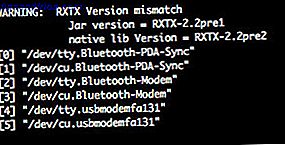
Überprüfen Sie das Debug-Fenster auf eine Liste der aktuellen seriellen Anschlüsse und notieren Sie die Nummer neben dem, an dem Ihr Arduino angeschlossen ist. In meinem Fall ist auf einem Mac die USB-Verbindung Port 4. Ändern Sie die Nummer in dieser Zeile auf den richtigen Port:
port = new Serial (dies, Serial.list () [4], 9600); // Setze die Baudrate Speichern und erneut ausführen; Sie sollten ein kleines Fenster sehen - dies repräsentiert die durchschnittliche Farbe von allem auf dem Bildschirm. Starten Sie eine Malanwendung oder etwas mit starken Farben, um es zu testen, sonst wird es wahrscheinlich nur einen trüben Grauton zeigen. Stoppen Sie die Anwendung, wenn Sie mit dem Testen fertig sind, da wir den seriellen Anschluss für die Programmierung des Arduino benötigen.
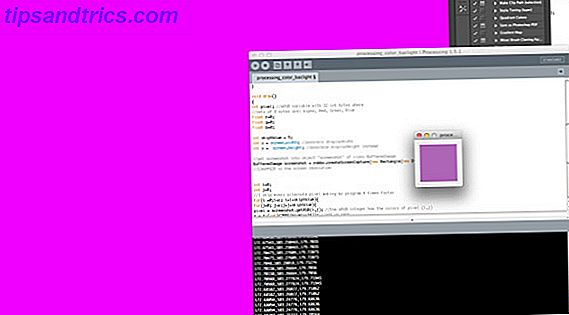
Zuletzt, laden Sie diesen Code auf Ihrem Arduino. Anstatt zufällige Farben an den LED-Streifen zu senden, liest dieser Code die Werte von der seriellen Schnittstelle (an der die Verarbeitung läuft). Es ist ziemlich einfach zu verstehen, der einzige schwierige Teil kann die Verwendung eines Markers in den seriellen Daten sein:
if (Serial.available()>=4) { if(Serial.read() == 0xff){ red = Serial.read(); green= Serial.read(); blue = Serial.read(); } } Dies stellt sicher, dass wir die korrekten Byte-Werte lesen - die Processing-App gibt einen Marker als "Breakpoint" zwischen den einzelnen Werten aus, so dass der Arduino nicht aus dem Takt gerät und denkt, dass der grüne Wert für Blau usw. ist.
Sobald der Arduino-Code hochgeladen wurde (es sollte zunächst keine Ausgabe auf dem LED-Streifen erfolgen), können Sie die Processing-App laden und ausführen; sofort sollten Sie sehen, wie Ihr Umgebungslicht funktioniert.
Hier ist eine Video-Demo, wie es für mich mit einem zufälligen trippigen Musikvideo geklappt hat.
Was denken Sie?! Obwohl es nicht so beeindruckend ist wie etwas, das jeden Teil des Bildschirms analysiert und einzelne LED-Pixel verwendet, ist es viel billiger und viel heller. Der einzige Nachteil dabei ist, dass alles auf Ihrem Media Center-Computer ausgeführt werden muss - es funktioniert beispielsweise nicht mit regulären TV-Übertragungen oder Ihrer Xbox 360. Wenn Sie irgendwelche Probleme, Fragen oder Vorschläge haben, dann fragen Sie bitte; Oder verlinken Sie vielleicht zu einem Video Ihres abgeschlossenen Setups.